Wix 문자 메시지: 시작하기
5 분
페이지 메뉴
- Wix 문자 메시지 설정하기
- 자주 묻는 질문
Wix 문자 메시지를 사용하면 고객에게 자동 문자 메시지를 발송할 수 있어 수동 작업 없이도 고객에게 정보를 제공할 수 있습니다. 이를 통해, 시간을 절약하고 중요한 업데이트가 고객에게 신속하게 전달되어 노쇼와 혼란을 줄일 수 있습니다.
예를 들어, 고객이 음식점에 테이블을 예약하면 자동으로 확인 텍스트를 받게 됩니다. 또는, 고객이 클래스를 예약하면 SMS 알림을 통해 예정된 세션을 상기시킬 수 있습니다.
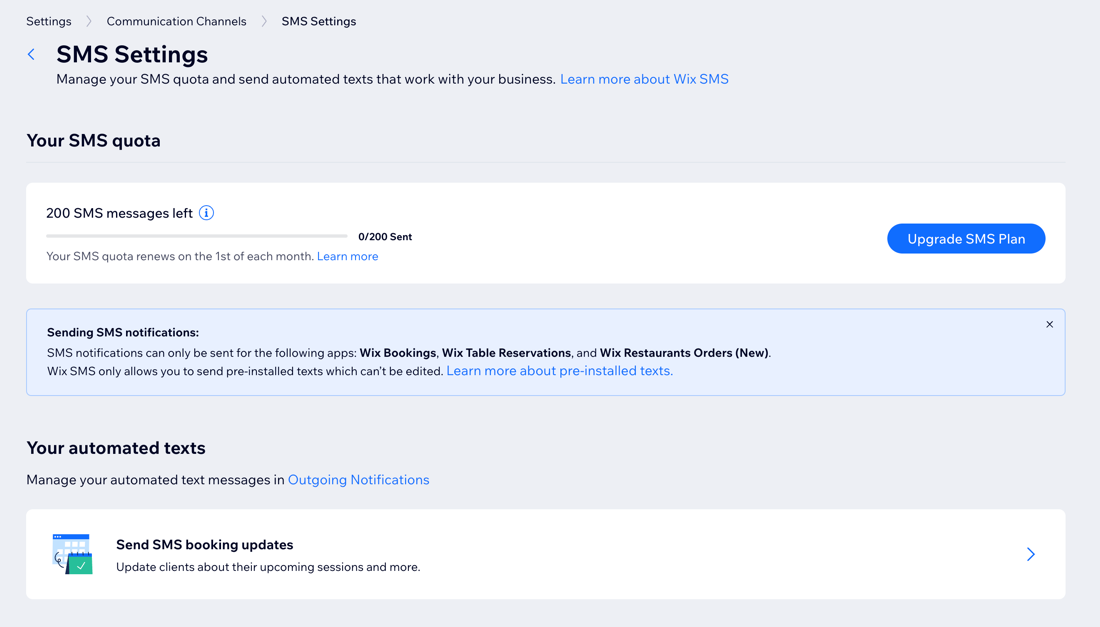
시작하기 전:
- Wix 문자 메시지는 아직 모든 사용자에게 공개되지 않았습니다. 사이트에서 사용할 수 있다면, 사이트를 업그레이드해 사용해야 합니다.
- 현재 Wix 문자 메시지는 Wix Bookings, Wix 테이블 예약 및 Wix 레스토랑 주문(신규)에 대한 사전 설치된 텍스트를 발송할 수 있도록 합니다. 오토메이션을 직접 생성하거나 메시지를 작성할 수는 없습니다.
Wix 문자 메시지 설정하기
사이트 대시보드에서 문자 메시지 발송을 포함해 자동 알림을 설정하고 검토하세요. 알림을 활성화 또는 비활성화하고, 알림을 편집하거나, 알림을 기본 설정으로 재설정할 수 있습니다.
참고:
연락처에 자동 문자 메시지를 발송하는 기능은 Wix 오토메이션을 통해 관리됩니다. 사이트 대시보드의 오토메이션 페이지에서 모든 오토메이션을 확인 및 관리할 수 있습니다.
Wix 문자 메시지를 설정하려면:
- 사이트 대시보드의 문자 메시지 설정으로 이동합니다.
- (사이트가 업그레이드되지 않은 경우) 업그레이드를 클릭합니다.
- 구매하고자 하는 플랜 아래에서 선택을 클릭합니다.
- 결제 주기를 선택한 후 체크아웃으로 이동을 클릭합니다.
- 결제 세부 정보를 입력한 후 결제하기를 클릭합니다.
참고: 구매를 제출한 후에는 은행에서 신원 확인을 요구할 수 있습니다.인증 과정에 문제가 발생한 경우, 은행에 직접 문의하세요. - 문자 메시지 설정 페이지로 돌아가 페이지 새로고침을 클릭합니다.
- 오토메이션 텍스트 섹션에서 발신 알림을 클릭해 발송되는 문자 메시지를 관리합니다. 알림 이름 옆 '문자 메시지'가 표시되어 문자 메시지를 발송할 알림을 찾을 수 있습니다.
도움말: 발신 알림 관리에 대한 자세한 도움말을 확인하세요.
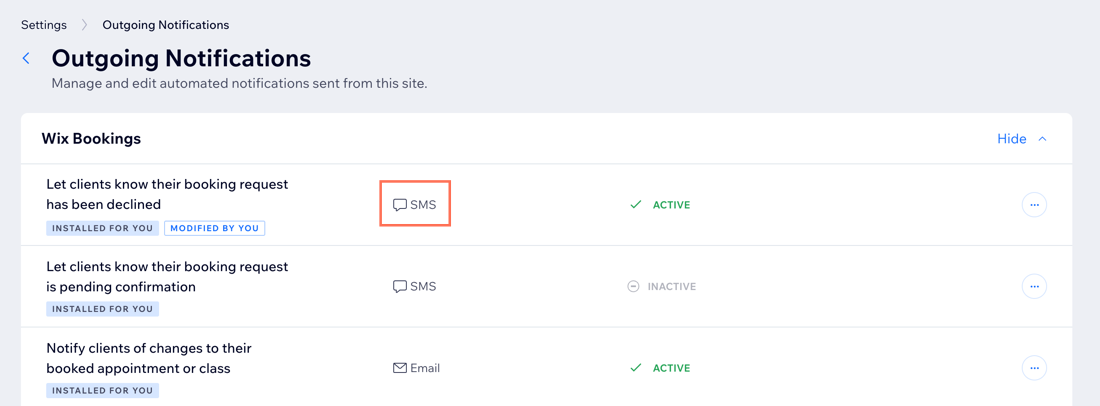
- 수행할 작업을 선택합니다.
알림 활성화 또는 비활성화하기
알림 편집하기
알림을 기본 설정으로 초기화하기
참고:
업그레이드된 사이트 플랜은 매월 특정 수의 자동 메시지를 발송합니다. 할당량을 늘리려면, 문자 메시지 플랜을 업그레이드하세요.
자주 묻는 질문
아래 질문을 클릭해 Wix 문자 메시지에 대한 자세한 내용을 확인하세요.
문자 메시지는 몇 개까지 발송할 수 있나요?
문자 메시지는 어떤 번호로 전송되나요?
Wix 문자 메시지와 비즈니스 전화번호로 문자를 발송할 때의 차이점은 무엇인가요?
고객에게 발송되는 자동 알림은 어디에서 확인할 수 있나요?
문자 메시지가 사전 설치된 오토메이션을 사용할 수 있는 Wix 앱은 무엇인가요?



 아이콘을 클릭하고 편집을 선택합니다.
아이콘을 클릭하고 편집을 선택합니다.

